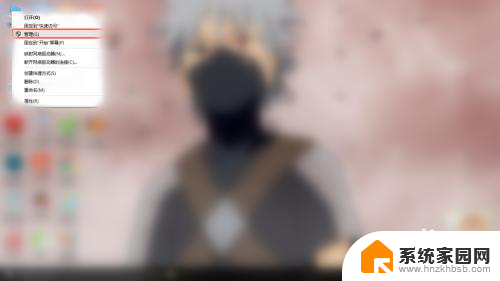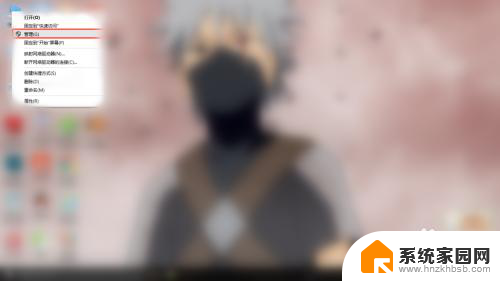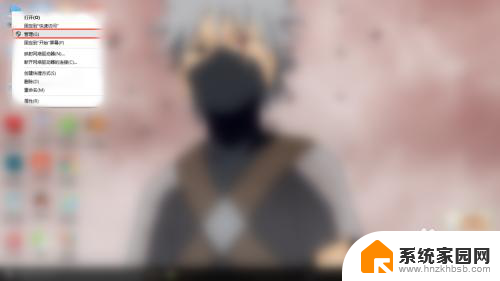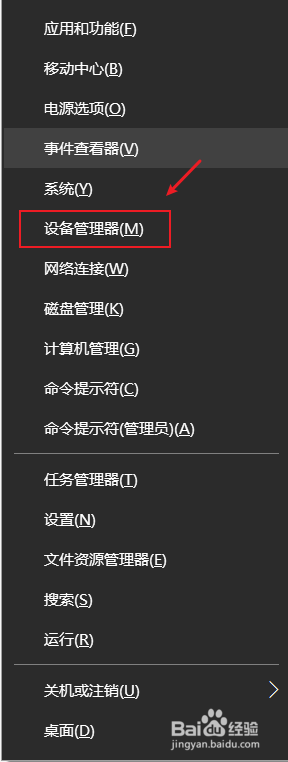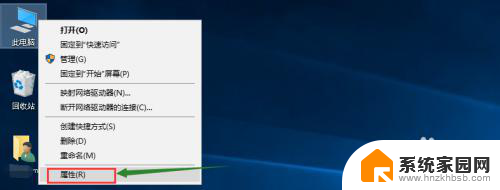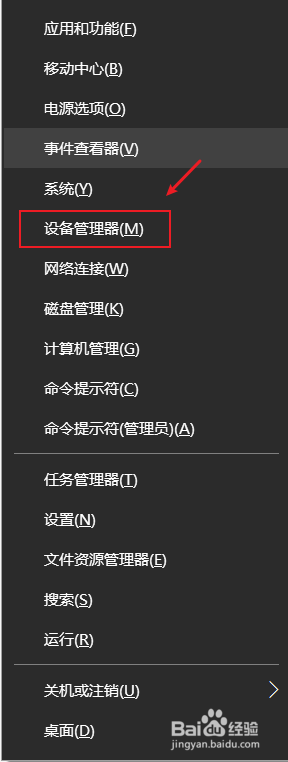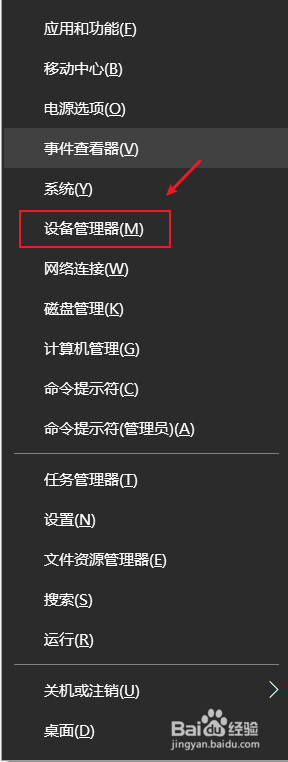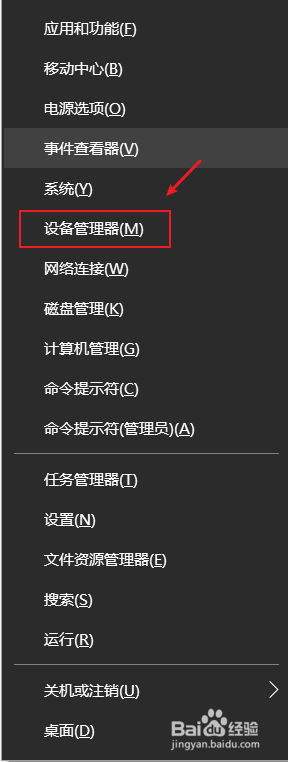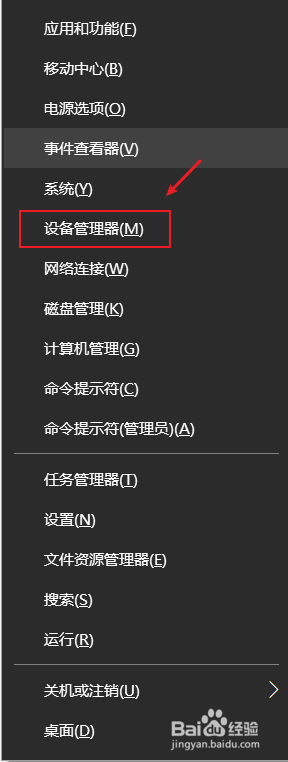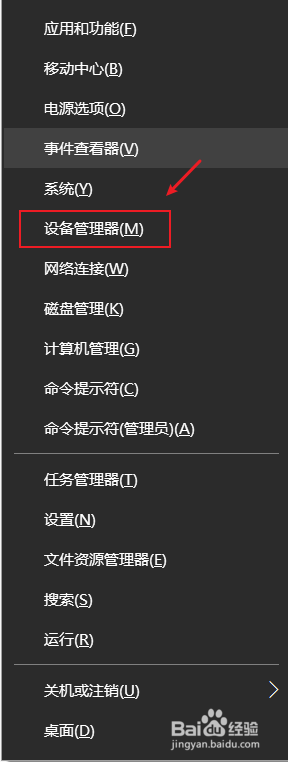笔记本两张显卡怎么切换 在哪里设置Win10笔记本的独立显卡
在如今的科技时代,笔记本电脑已经成为人们生活中必不可少的工具之一,随着科技的不断进步和需求的不断增加,一台好的笔记本电脑已经不能仅仅满足基本的办公和娱乐需求。对于一些需要高性能的任务,如游戏或者图形处理,独立显卡的存在显得尤为重要。而对于使用Windows 10操作系统的用户来说,如何切换和设置笔记本电脑的独立显卡成为了一个关键问题。本文将为大家介绍如何在Win10系统中切换和设置笔记本电脑的独立显卡,以满足不同的需求。
步骤如下:
1.打开win10桌面,找到此电脑,右键选择“管理”。
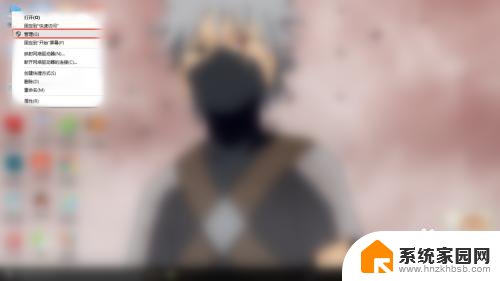
2.打开计算机管理,找到“设备管理器”单击,在右边的选项中找到“显示适配器”。可以看到目前小编的电脑上 有两块显卡,一个集显与一个独显。GT720M即为独显。
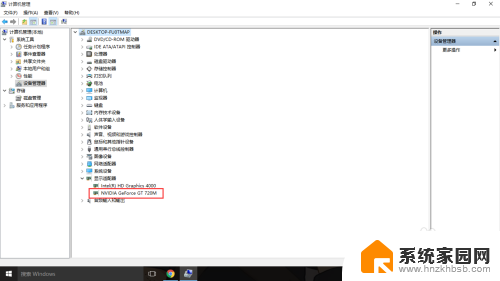
3.在桌面空白处点击右键,选择“NVIDIA控制面板”。打开NVIDIA控制面板。
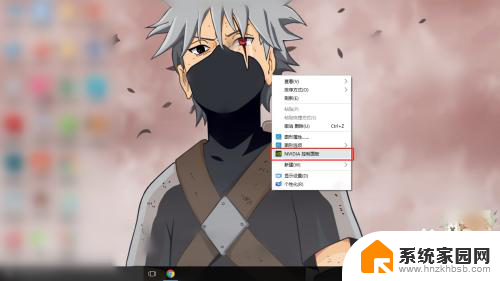
4.在“管理3D设置”中可以看到,目前的显卡设置是“自动选择”。根据实际使用过程中来说,自动选择偶尔也会出错误。例如在用到PS等软件的时候它偶尔不会切换到高性能独立显卡。
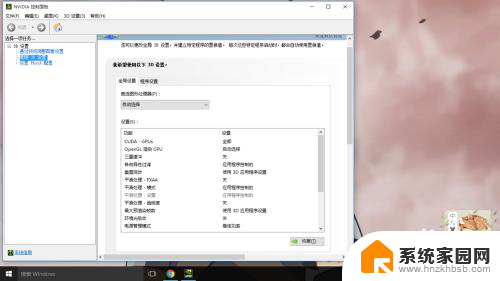
5.点击“首选图形处理器”的下拉菜单,选择高性能NVIDIA处理器,然后应用。
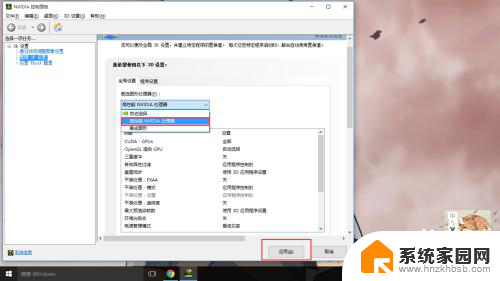
6.仅仅上一项是不够的,单击“设置PhysX配置”。将“选择PhysX处理器”设置为GeForce GT 720M,点击应用。至此才算独显设置完毕。
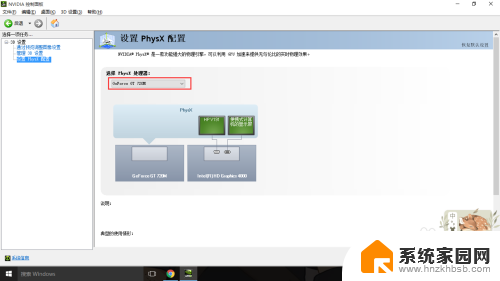
以上就是笔记本两张显卡怎么切换的全部内容,如果你遇到这种情况,不妨根据我的方法来解决,希望对大家有所帮助。